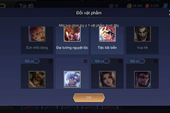Hướng dẫn thay đổi DNS trên iPhone để tăng tốc độ truy cập internet
- Theo Nhịp Sống Việt | 23/02/2020 11:46 AM
Thay đổi DNS trên iPhone là một trong những cách giúp tăng tốc kết nối internet và cải thiện độ ổn định của mạng. Bên cạnh đó, việc thay đổi DNS còn có thể giúp bạn dễ dàng truy cập một số website bị chặn.
Vậy để có thể dễ dàng thay đổi DNS trên chiếc điện thoại iPhone, mời các bạn hãy cùng theo dõi chi tiết từng bước hướng dẫn dưới đây, bạn nhé!
Bước 1: Đầu tiên, các bạn hãy vào Cài đặt và chọn Wi-Fi.
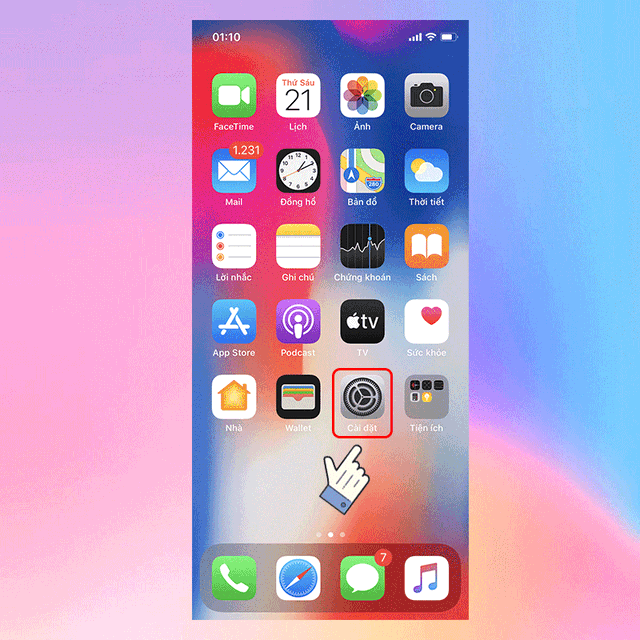
Bước 2: Tại đây, bạn hãy truy cập thành công vào một Wi-Fi bất kì. Sau đó, bạn hãy chọn vào biểu tượng chữ i (nâng cao) của Wifi mà bạn đang kết nối.
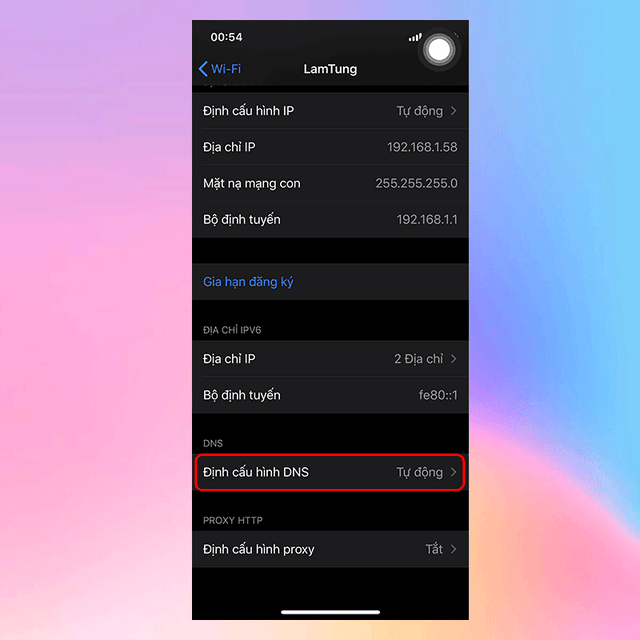
Bước 3: Tại đây, bạn hãy cuộn xuống dưới cùng và chọn Định cấu hình DNS
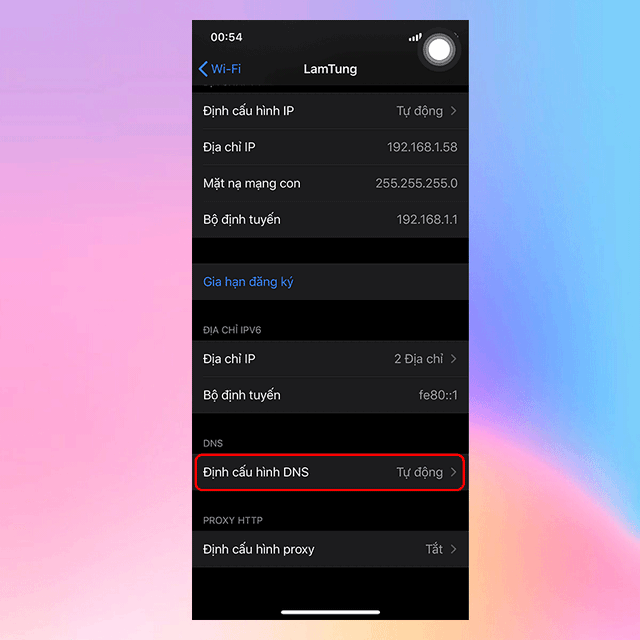
Bước 4: Sau đó, bạn hãy chọn Thủ công để có thể định cấu hình DNS bằng tay.
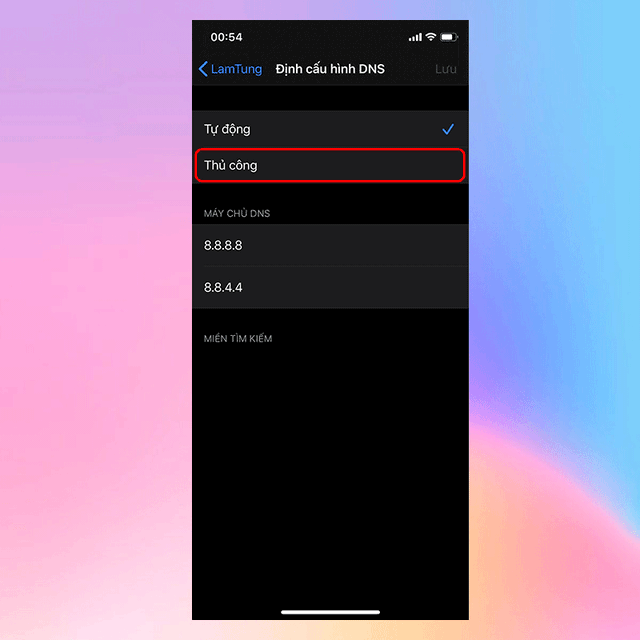
Bước 5: Tại phần máy chủ DNS, bạn chọn Thêm máy chủ và nhập 1 trong những địa chỉ DNS như sau:
Google DNS: 8.8.8.8, 8.8.4.4
OpenDNS: 208.67.222.222, 208.67.220.220
DNS singapore: 165.21.83.88, 165.21.100.88
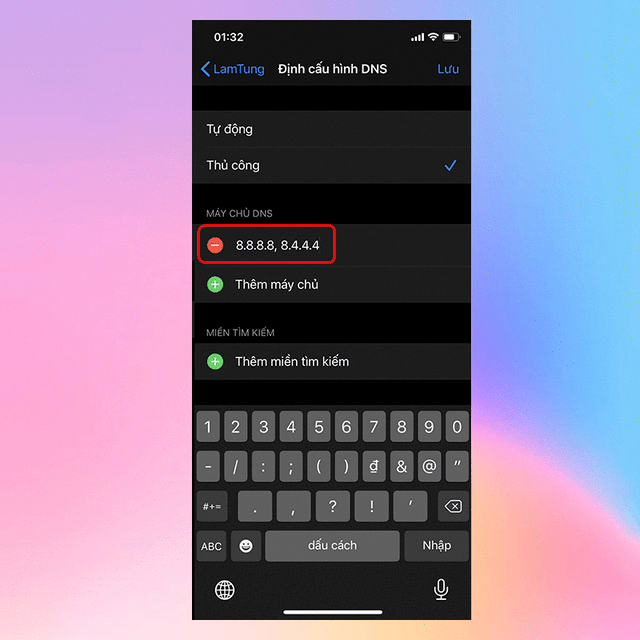
Sau đó, bạn chọn Lưu để lưu lại những thiết lập bạn đã cài đặt. Như vậy là xong.
Tạm kết:
Việc bỏ túi cách thay đổi DNS trên iPhone phòng những trường hợp "cá mập cắn cáp" là điều rất cần thiết để cải thiện tốc độ mạng. Do đó, hãy nhanh tay lưu lại bài viết này để sử dụng những khi cần thiết bạn nhé. Chúc bạn thành công!
Theo Cellphone